Aloittaa sisällysluettelon Google Dokumenteissa voi merkittävästi helpottaa navigointia asiakirjoissasi ja varmistaa työsi ammattimaisen esityksen. Tässä oppaassa näytän sinulle vaihe vaiheelta, miten voit luoda sisällysluettelon Google Dokumenteissa, olipa kyse sitten sivunumeroiduista tai napsautettavista linkeistä. Käyn olennaiset yksityiskohdat läpi, jotta voit tehokkaasti rakentaa kokonaisuutesi.
Tärkeimmät havainnot
- Sisällysluettelot auttavat lisäämään asiakirjojesi selkeyttä.
- On olemassa kaksi tyyppiä sisällysluetteloita: sivunumeroilla ja napsautettavilla linkeillä.
- Päivitystoiminto varmistaa, että sisällysluettelosi pysyy aina ajan tasalla.
- Voit lisätä ylimääräisiä linkkejä ja tietoja sisällysluetteloon, mutta varmista, ettet häiritse muotoilua.
Vaiheittainen ohje
Ensinnäkin varmista, että otsikot asiakirjassasi on muotoiltu oikein. Google Dokumentit käyttävät erilaisia otsikkotasoja (otsikko 1 pääluvuille, otsikko 2 aliluvuille jne.), jotka ovat ratkaisevia sisällysluettelon kannalta.
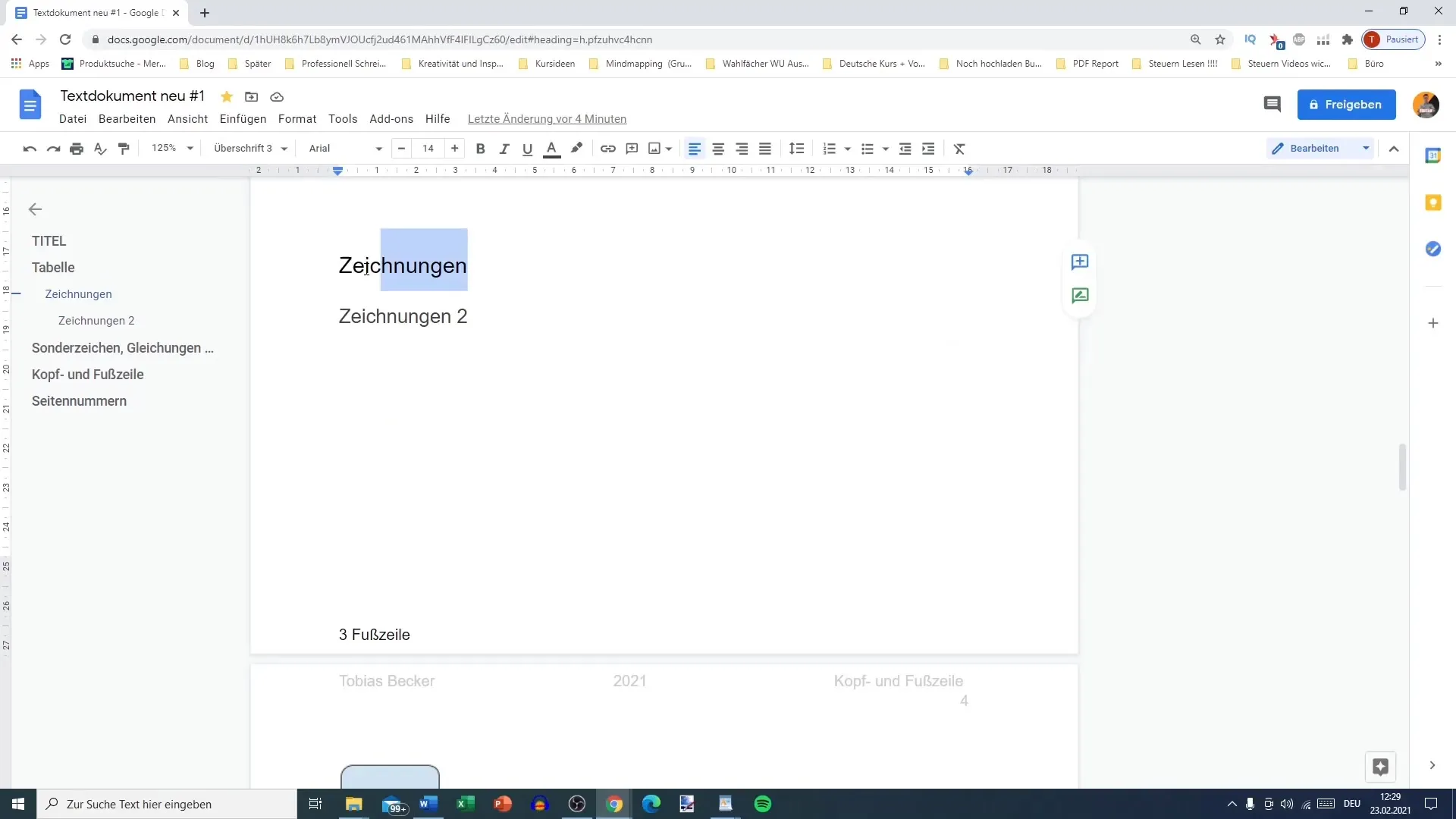
Ensimmäiseksi lisää sisällysluettelo dokumenttiisi. Siirry vain yläreunan valikkokohtaan "Lisää". Selaa alaspäin, kunnes löydät vaihtoehdon "Sisällysluettelo".
Näet valikon, jossa on kaksi vaihtoehtoa sisällysluettelolle: yksi sivunumeroilla ja yksi ilman sivunumeroita, sen sijaan napsautettavilla linkeillä. Valitaan ensin tehtyjen sivunumeroiden kanssa.
Lisäyksen jälkeen huomaat, että sisällysluettelo luodaan automaattisesti muotoilluista otsikoistasi. Pääotsikot ovat vasemmalla ja sisennetty, kun taas sivunumerot näkyvät oikealla.
Sisällysluettelo ei ole staattinen; se päivittyy automaattisesti aina, kun muokkaat otsikoitasi tai tekstiäsi. Tarkistaaksesi tämän, mene kohtaan "Päivitä sisällysluettelo". Näet, että muutokset dokumenttirakenteessasi heijastuvat myös tänne.
Tarkastellaan nyt toista versiota, joka pärjää ilman sivunumeroita ja tarjoaa sen sijaan klikattavia linkkejä. Tämä on erityisen hyödyllistä digitaalisille asiakirjoille, kuten sähkökirjoille, joissa ei ole kiinteitä sivunumeroita.
Luodaksesi klikattava sisällysluettelo, noudata samoja vaiheita kuin aikaisemmin, mutta valitse sisällysluettelon valinnassa vaihtoehto ilman sivunumeroita. Näet samankaltaisen rakenteen, mutta ilman sivunumeroita.
Klikattavat linkit vievät sinut suoraan kyseiseen kohtaan asiakirjassa, mikä on erityisen hyödyllistä sähkökirjoja tai verkkoasiakirjoja luettaessa. Kokeile tätä napsauttamalla sisällysluettelon linkkejä.
Voit myös lisätä linkkejä ulkoisiin resursseihin tai lisätietoihin. Tehdäksesi tämän, napsauta kohtaa sisällysluettelossa, johon haluat lisätä linkin, ja valitse "Lisää linkki".
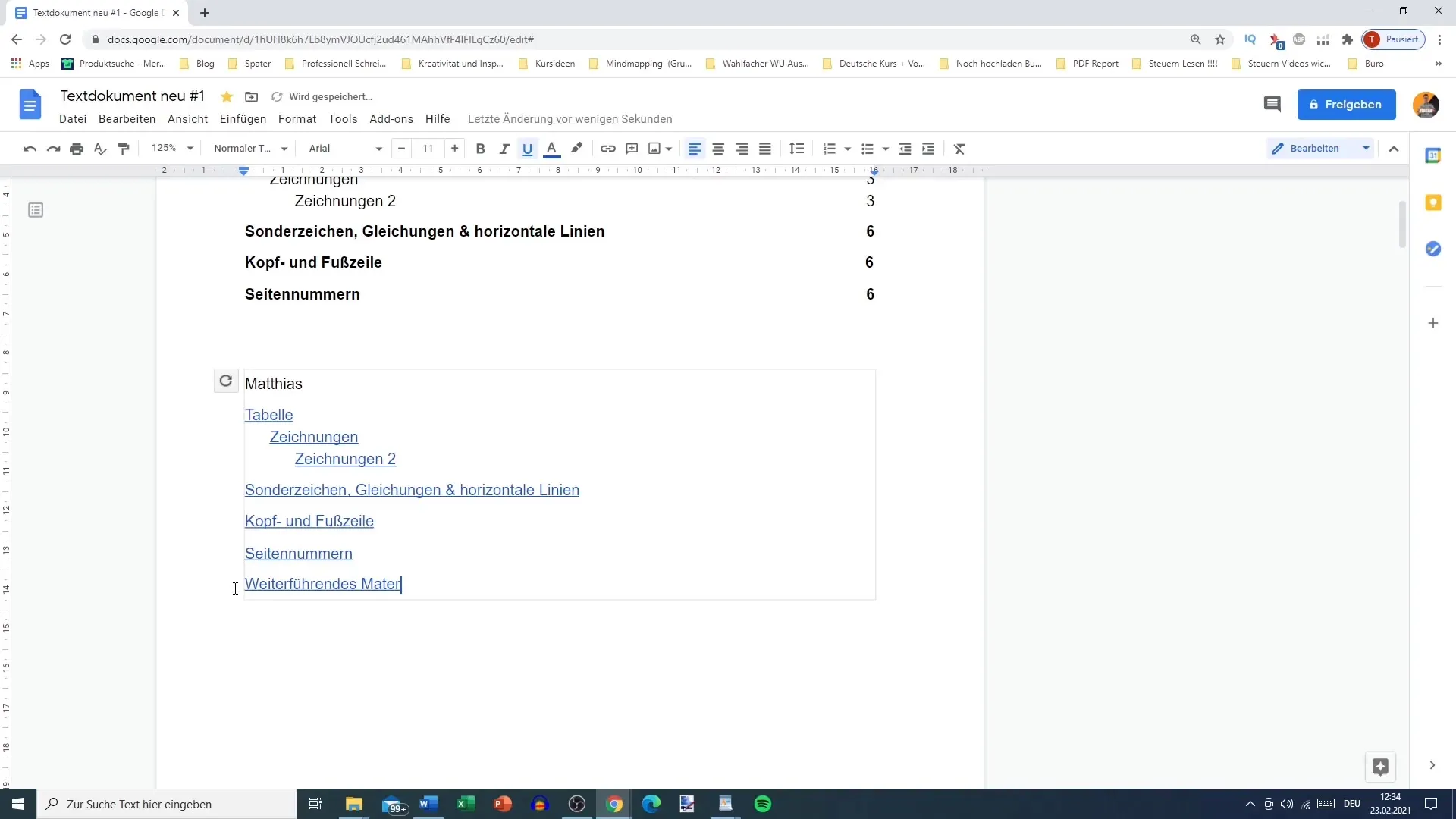
Varmista, että lisälinkit lisätään vain, jos et jälkikäteen päivitä sisällysluettelon rakennetta. Muuten nämä muutokset saattavat kadota. Jos et enää tarvitse näitä linkkejä, voit poistaa ne myös.
Jos työskentelet tieteellisessä työssä ja haluat erityisiä mukautuksia sisällysluettelossasi, ole varovainen päivitystoiminnon kanssa. Varmista, että kaikki manuaalisesti lisätyt osat säilyvät ennen päivityksen tekemistä.
Yhteenveto
Sisällysluettelon luominen voi parantaa sekä lukijan ohjausta että asiakirjasi selkeyttä. Google Dokumenttien eri vaihtoehdoilla sisällysluettelon muotoiluun voit varmistaa, että löydät oikean ratkaisun omiin tarpeisiisi.
Usein kysytyt kysymykset
Miten lisään sisällysluettelon Google Dokumenteihin?Mene kohtaan "Lisää", sitten "Sisällysluettelo", ja valitse haluamasi vaihtoehto.
Voinko lisätä linkkejä ulkoisille sivuille sisällysluettelooni?Kyllä, voit lisätä linkkejä, kunhan et päivitä niitä jälkikäteen.
Mitä tapahtuu, kun päivitän sisällysluetteloni?Sivunumeroihin tehdyt muutokset tai lisätyt linkit voivat kadota päivitettäessä.
Miten varmistan, että otsikot ovat oikein muotoiltuja?Käytä oikeita asetuksia "Otsikko 1", "Otsikko 2" jne. muotoiluvalikossa.


